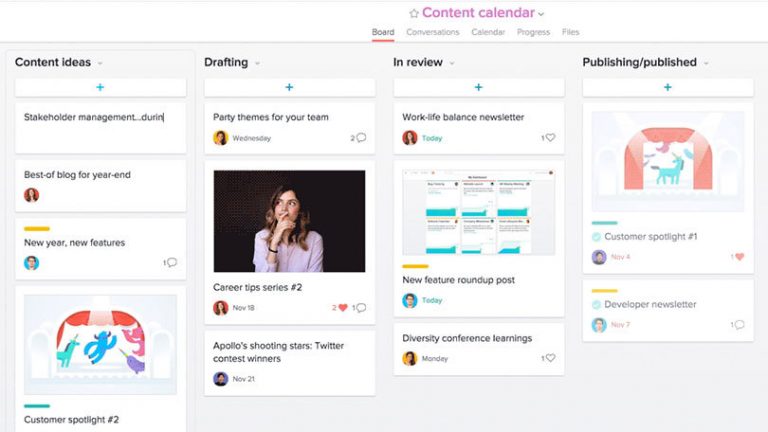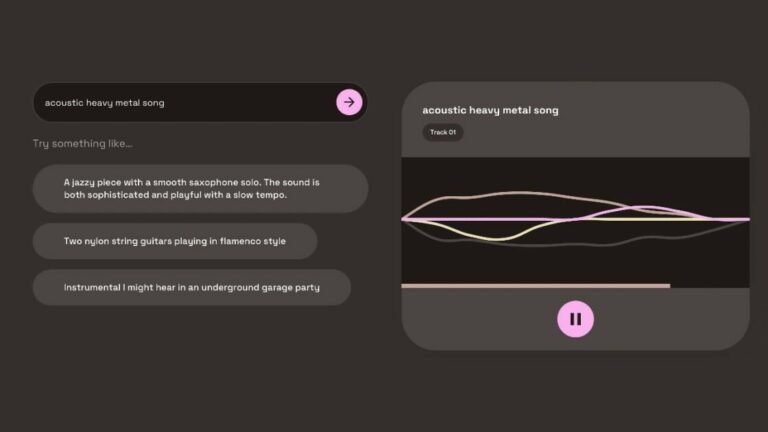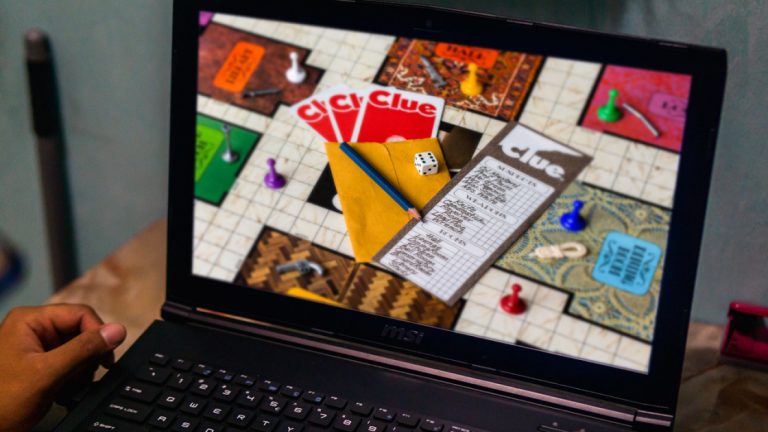Как поделиться электронными книгами Kindle с членами семьи
Вы купили и собрали здоровый набор электронных книг для своей библиотеки Kindle на устройстве Kindle или на своем компьютере, смартфоне или планшете с помощью приложения Kindle. Теперь другие члены семьи хотят прочитать одну из ваших электронных книг. Придется ли им покупать собственные копии? Нет, если вы создаете Семейную библиотеку.
Создав семейную библиотеку, вы можете обмениваться электронными книгами с другими членами семьи. Семейная библиотека рассчитана на двоих взрослых, каждый со своей учетной записью на Amazon, и до четырех детей. После создания библиотеки вы можете делиться электронными книгами и другим контентом со всей семьей.
Рекламное объявление
Создайте дом на Amazon

Ваш первый шаг – создать домашнее хозяйство Amazon, после чего вы сможете создать свою семейную библиотеку. Чтобы начать этот процесс, запустите свой любимый браузер и перейдите в Amazon Households страница. Нажмите «Добавить взрослого». Затем введите свое имя пользователя и пароль Amazon, если будет предложено.
Войти и подтвердить

Здесь вы можете ввести имя и адрес электронной почты взрослого, которого вы хотите добавить в свою семью, и пригласить его по электронной почте, или выбрать «Зарегистрироваться вместе на этом устройстве». Попробуем вариант №2.
Подтвердить совместное использование платежей

Экран для добавления взрослого описывает преимущества настройки Amazon Household, включая возможность обмена электронными книгами. Введите имя пользователя и пароль для взрослого, которого вы хотите добавить в свою семью. Затем нажмите кнопку «Подтвердить учетную запись второго взрослого».
Обмен контентом

На следующем экране вас попросят настроить любой контент, которым каждый взрослый в семье хочет поделиться с другим. Вы можете либо включить здесь общий доступ, либо управлять своим общим контентом после завершения настройки. Подождем, пока не завершится настройка. Нажмите кнопку “Далее.
Добавьте детей в свою семью

Затем вы вернетесь в главное меню, в котором отображаются двое взрослых в вашем доме Amazon и различные варианты, которые вы можете просмотреть и выбрать, например, добавить ребенка в свою семью. Нажмите «Добавить ребенка» или «Добавить подростка».
Добавить ребенка

Введите имя ребенка, выберите пол и дату рождения, а затем щелкните значок, представляющий ребенка. Щелкните Сохранить.
Управляйте своим контентом и устройствами

Теперь вы можете выбрать контент, которым хотите поделиться с остальной семьей. Нажмите на опцию «Управление вашим контентом и устройствами», а затем нажмите на одноименную ссылку.
Выбрать книгу

На экране «Управление контентом и устройствами» нажмите кнопку «Действия» для книги, которой хотите поделиться.
Управление семейной библиотекой

Во всплывающем меню щелкните ссылку «Управление семейной библиотекой».
Поделиться книгой

В окне «Управление семейной библиотекой» щелкните имя человека, с которым вы хотите поделиться книгой (при условии, что в вашем доме на Amazon есть несколько человек).
Подтвердить книгу

Окно подтверждает, что книга добавлена в библиотеку этого человека, отображая кнопку «Удалить из библиотеки». Теперь вы можете закрыть окно или добавить книгу в библиотеку другого человека.
Завершить управление контентом

Вы можете продолжать делиться другими книгами, используя тот же процесс. Другие члены семьи могут просматривать общие книги на веб-сайте Kindle, а также на планшете Kindle или через приложение Kindle на любом компьютере, смартфоне или планшете.